Lecteur réseau : comment créer un script de connexion avec net use ?
Sommaire
I. Présentation
Ce tutoriel a pour but de vous apprendre à créer un script de connexion pour les utilisateurs utilisant votre domaine Active Directory. L'objectif de ce script est de donner accès à des lecteurs réseau qui se mappent automatiquement au lancement de la session, grâce à ce script. Pour cela, une commande DOS est utilisée, c’est la commande « net use ».
De nos jours, les scripts de connexion basés sur les commandes "net use" sont encore utilisés, et ils continuent de fonctionner, mais je vous recommande d'utiliser une stratégie de groupe pour effectuer cette opération. Ce tutoriel est là pour aider les personnes qui souhaitent toujours utiliser la méthode "net use" mais aussi pour vous informer de l'existence de cette "nouvelle méthode".
À ce sujet, vous pouvez lire cet article :
Version initiale de l'article : 20 juin 2011.
II. Syntaxe de net use
La commande net use s'utilise assez simplement. Voici un exemple :
net use X: \\Nom_du_serveur\Dossier_partagé
Ou
net use X: \\IP_du_serveur\Dossier_partagé
Pour être plus précis, voici des informations supplémentaires sur les paramètres :
- X: correspond à la lettre que l’on veut donner à ce lecteur réseau.
- \\Nom_du_serveur correspond au nom DNS de votre serveur, au format "serveur.domaine.local"
- \\IP_du_serveur correspond à l’IP de votre serveur, mais il est recommandé d'utiliser le nom DNS
- \Dossier_partagé correspond au répertoire qui doit être mappé en tant que lecteur réseau, ce répertoire doit être auparavant partagé.
Dans un même script, vous pouvez ajouter plusieurs lignes "net use", en veillant à utiliser une lettre différente à chaque fois sinon cela ne fonctionnera pas. Bien qu'il existe des options de "net use" pour préciser un identifiant et un mot de passe, il est totalement déconseillé de recourir à cette méthode : les informations seront visibles en clair dans le script, et ce dernier est accessible en lecture par les machines de votre domaine Active Directory.
Remarque : Cela est à écrire dans un fichier Bloc-notes et doit être enregistré avec l’extension ".bat" ou ".cmd".
III. Où stocker le script de connexion ?
Notre nouveau script de connexion doit être mis en place sur le serveur contrôleur de domaine Active Directory. Il y a un répertoire fait pour stocker les scripts de connexion, directement au sein du répertoire SYSVOL. Le fait que ce soit dans le répertoire partagé SYSVOL va assurer que les scripts seront répliqués entre vos différents contrôleurs de domaine.
Voici un exemple de chemin local, où vous devez adapter selon votre nom de domaine :
C:\Windows\SYSVOL\nom_du_domaine\scripts
IV. Active Directory et le script d'ouverture de session
Le script doit être indiqué dans le profil de tous les utilisateurs qui vont l’utiliser. À partir de la console "Utilisateurs et ordinateurs Active Directory", accédez aux propriétés de l’utilisateur puis indiquez le script en indiquant le nom précisément, comme ceci :
Il est n'est pas utile de préciser le chemin réseau ou le chemin complet, car nous avons mis notre script dans le répertoire "scripts" de SYSVOL. Si vous devez effectuer cette opération sur de nombreux utilisateurs situés dans la même OU (ou la même racine), vous pouvez utiliser PowerShell.
La commande ci-dessous détermine le script de connexion "script.bat" pour tous les utilisateurs sous la racine "OU=Personnel,DC=it-connect,DC=local" de l'Active Directory.
Get-ADUser -Filter * -SearchBase "OU=Personnel,DC=it-connect,DC=local" | Set-ADUser –scriptPath "script.bat"
Si vous décidez de franchir le pas et de ne plus utiliser les scripts de connexion, sachez que vous pouvez aussi utiliser PowerShell pour supprimer la valeur en masse. Ainsi, le champ "Script d'ouverture de session" sera vide. Dans ce cas, voici la commande à utiliser (toujours en ciblant la même OU dans cet exemple) :
Get-ADUser -Filter * -SearchBase "OU=Personnel,DC=it-connect,DC=local" | Set-ADUser -Clear scriptPath
V. Suppression des lecteurs réseaux
Les lecteurs réseau peuvent être supprimés au démarrage de la session, pour être immédiatement recréés selon l’ordre d’exécution dans le script. Cela permet de repartir de zéro, c'est-à-dire avec aucun lecteur réseau de connecté. C'est assez fréquent de procéder ainsi pour être sûr qu'il n'y ait pas un ancien lecteur qui reste mappé, par exemple.
Voici la ligne à ajouter au tout début de votre script :
net use * /delete /yes
À la suite de cette ligne, ajoutez vos lignes "net use" permettant d'ajouter le(s) lecteur(s), comme nous l'avons vu précédemment.


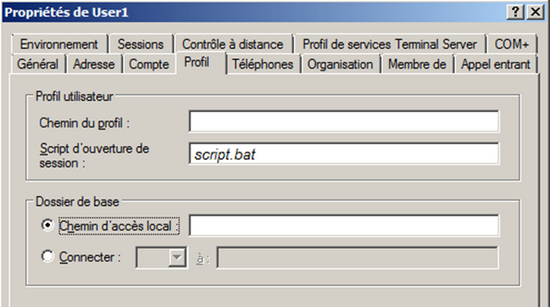








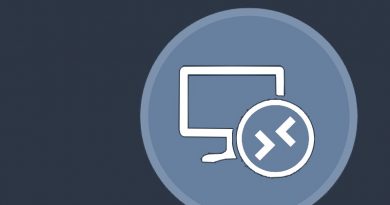
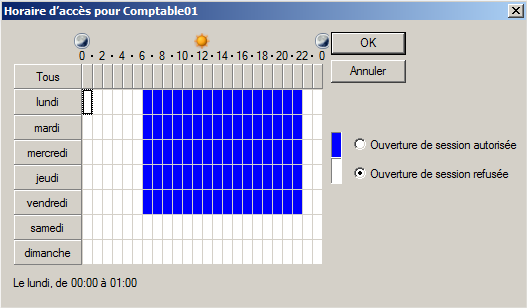
Bonjour
est il possible de rajouter au script un raccourci bureau afin d’avoir un acces au lecteur réseau sur le bureau ?
Bonjour Sébastien,
Pour le raccourci Bureau, il est préférable de passer par la création d’un raccourci dans la GPO, via les « Préférences » où il y a une section dédiée aux raccourcis.
Cordialement,
Florian
Bonjour
Tu peux expliquer avec plus de détails comment faire le gpo pour le raccourci stp
Bonjour Florian,
Est il possible de remplacer le .bat en ps1?